EDI For Cloud V2 Obtener Actividad de Estado¶
Introducción¶
Una actividad EDI for Cloud v2 Obtener estado, utilizando su conexión EDI for Cloud v2, recupera el estado de los documentos de Harmony EDI y está destinado a ser utilizado como fuente para proporcionar datos en una operación.
Importante
Este conector requiere una suscripción a Harmony EDI. Comuníquese con su Gerente de éxito del cliente (CSM) para más información.
Para utilizar la actividad Obtener estado, primero debe utilizar Obtener documento o Actividad de envío de documento para recuperar el identificador del documento interno, eiCloudId o docInfo respectivamente, para el documento. eiCloudId y docInfo representan el mismo identificador. El docInfo El valor debe proporcionarse en el esquema de solicitud de la actividad Obtener estado.
Crear un EDI For Cloud V2¶
Se crea una instancia de una actividad EDI for Cloud v2 Obtener estado a partir de una conexión EDI for Cloud v2 usando su tipo de actividad Obtener estado.
Para crear una instancia de una actividad, arrastre el tipo de actividad al tela de diseño o cópielo y péguelo en el tela de diseño. Para obtener más información, consulte Crear una instancia de actividad en Reutilización de componentes.
Una actividad existente de EDI for Cloud v2 Obtener estado se puede editar desde estas ubicaciones:
- El tela de diseño (consulte Menú de acciones del componente en Tela de Diseño).
- La pestaña Componentes del panel del proyecto (consulte Menú de acciones de componentes en Pestaña Componentes del panel de proyecto).
Configurar un EDI For Cloud V2¶
Siga estos pasos para configurar una actividad EDI for Cloud v2 Obtener estado:
-
Paso 1: Ingrese un nombre
Introduzca un nombre para la actividad. -
Paso 2: revisar los esquemas de datos
Se muestran todos los esquemas de solicitud o respuesta.
Paso 1: Ingrese un Nombre¶
En este paso, ingrese un nombre para la actividad. Cada elemento de la interfaz de usuario de este paso se describe a continuación.
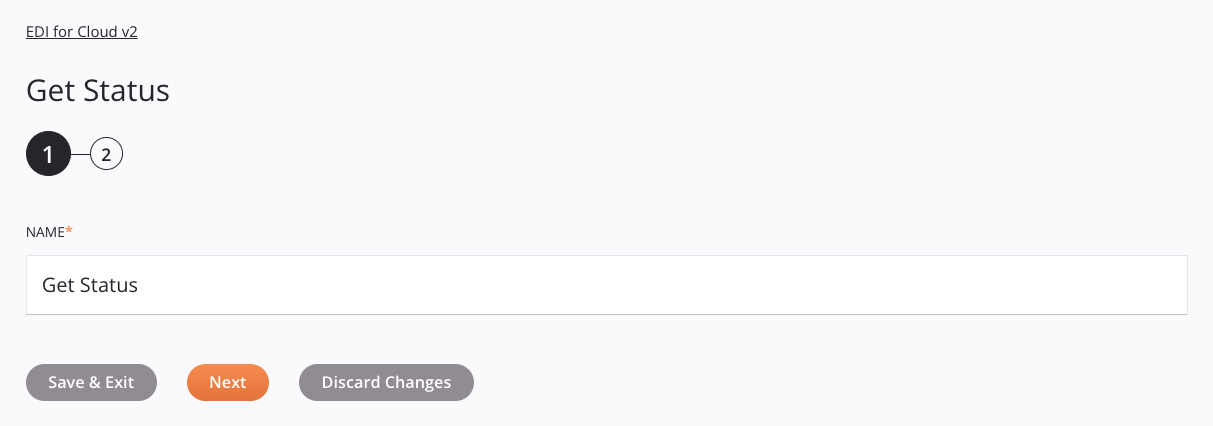
-
Nombre: Introduzca un nombre para identificar la actividad. El nombre debe ser único para cada actividad de EDI for Cloud v2 Obtener estado y no debe contener barras diagonales.
/o dos puntos:. -
Guardar y salir: Si está habilitado, haga clic para guardar la configuración para este paso y cerrar la configuración de la actividad.
-
Siguiente: Haga clic para almacenar temporalmente la configuración para este paso y continuar con el siguiente. La configuración no se guardará hasta que haga clic en el botón Finalizado en el último paso.
-
Descartar cambios: Después de realizar cambios, haga clic para cerrar la configuración sin guardar los cambios realizados en ningún paso. Un mensaje le pide que confirme que desea descartar los cambios.
Paso 2: Revisar los Esquemas de Datos¶
Se muestran todos los esquemas de solicitud o respuesta. Cada elemento de la interfaz de usuario de este paso se describe a continuación.
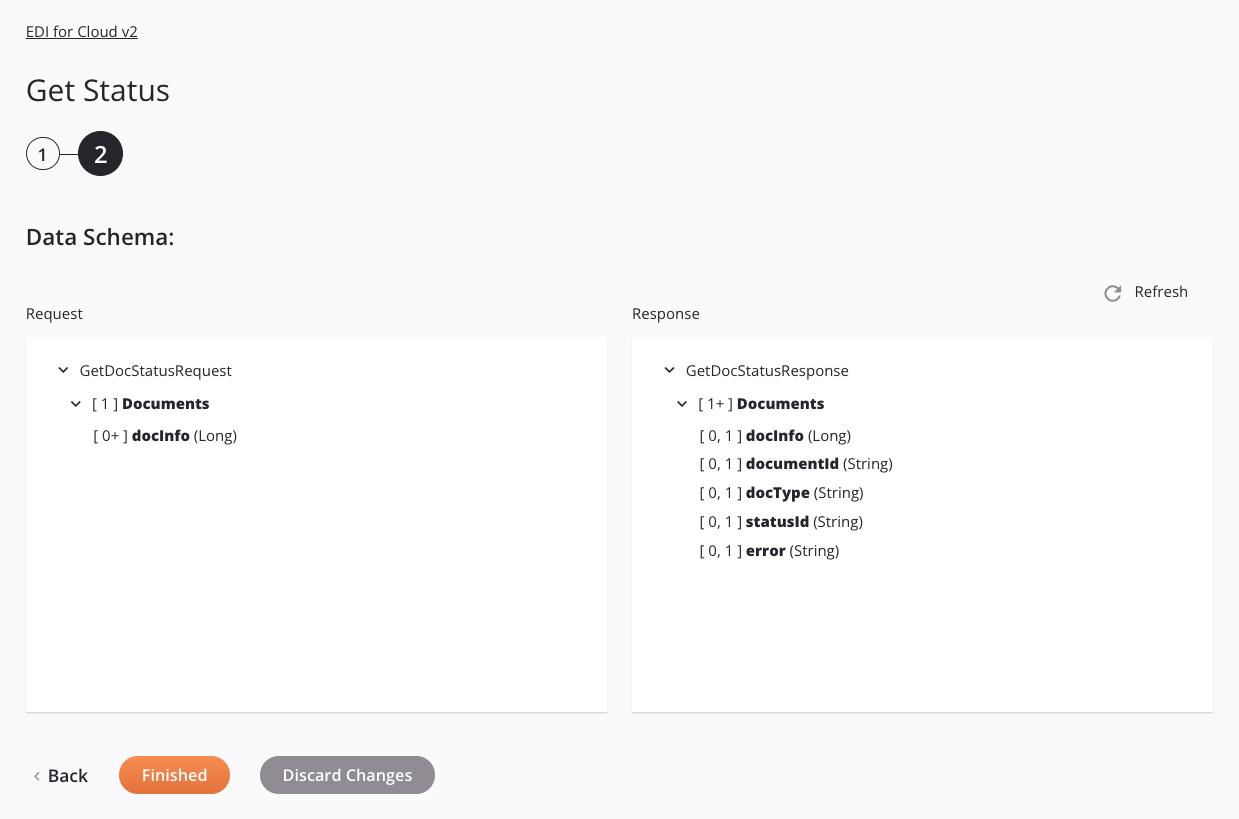
-
Esquemas de datos: Estos esquemas de datos se heredan mediante transformaciones adyacentes y se muestran nuevamente durante asignación de transformación.
El conector EDI for Cloud v2 utiliza una API Jitterbit personalizada.
Los esquemas de datos de solicitud y respuesta constan de estos nodos y campos:
-
Solicitud:
Solicitar nodo/campo de esquema Descripción GetDocStatusRequestSolicitud de recuperación del estado de la transacción del documento. DocumentsNodo que representa los documentos. docInfoEntero largo del identificador del documento interno. Se puede obtener usando Obtener documento o Actividad de envío de documento. -
Respuesta:
Nodo/campo del esquema de respuesta Descripción GetDocStatusResponseRespuesta al recuperar el estado de la transacción del documento DocumentsNodo que representa los documentos. docInfoEntero largo del identificador del documento interno. documentIdCadena de un identificador de documento alternativo. docTypeCadena de un EDI Tipo de documento. statusIdCadena del estado de la transacción de un documento, uno de Success,InProcess, oError.errorCadena que detalla el error de transacción del documento si el estado es Error.
-
-
Actualizar: Haga clic en el icono de actualización
 o la palabra Actualizar para regenerar esquemas desde el extremo EDI for Cloud v2. Esta acción también regenera un esquema en otras ubicaciones del proyecto donde se hace referencia al mismo esquema, como en una transformación adyacente.
o la palabra Actualizar para regenerar esquemas desde el extremo EDI for Cloud v2. Esta acción también regenera un esquema en otras ubicaciones del proyecto donde se hace referencia al mismo esquema, como en una transformación adyacente. -
Volver: Haga clic para almacenar temporalmente la configuración de este paso y volver al paso anterior.
-
Terminado: Haga clic para guardar la configuración de todos los pasos y cerrar la configuración de la actividad.
-
Descartar cambios: Después de realizar cambios, haga clic para cerrar la configuración sin guardar los cambios realizados en ningún paso. Un mensaje le pide que confirme que desea descartar los cambios.
Próximos Pasos¶
Después de configurar una actividad EDI for Cloud v2 Obtener estado, complete la configuración de la operación agregando y configurando otras actividades, transformaciones o secuencias de comandos como pasos de la operación. También puede configurar los ajustes de operación, que incluyen la capacidad de encadenar operaciones que se encuentran en el mismo flujos de trabajo o en diferentes.
Se puede acceder a las acciones del menú para una actividad desde el panel del proyecto y el tela de diseño. Para obtener más información, consulte Menú de acciones de actividad en Conceptos básicos del conector.
Las actividades de EDI for Cloud v2 Obtener estado se pueden utilizar como fuente con estos patrones de operación:
- Patrón de transformación
- Patrón de archivo de dos objetivos (solo como primera fuente)
- Patrón de archivo HTTP de dos destinos (solo como primera fuente)
- Patrón de dos transformaciones (como primera o segunda fuente)
Para usar la actividad con funciones de secuencias de comandos, escriba los datos en una ubicación temporal y luego use esa ubicación temporal en la función de secuencias de comandos.
Cuando esté listo, desplegar y ejecutar la operación y validar el comportamiento comprobando los registros de operación.